Einbetten eines Video Cloud-Videos in eine Eloqua-Landingpage
Das Audience-Modul bietet die Möglichkeit, ein Video Cloud-Video zu Eloqua-Zielseiten als eine Art Cloud-Inhalt hinzuzufügen. Das Video wird innerhalb des Eloqua Landing Page WYSIWYG Editors zu einer Landingpage hinzugefügt.
Um ein Video zu einer Eloqua-Landingpage hinzuzufügen, müssen die folgenden Schritte ausgeführt werden.
Erstellen einer Eloqua-Landingpage
Eloqua-Zielseiten können als Ziel für Besucher verwendet werden, die aus E-Mails von Eloqua durchklicken. Gehen Sie folgendermaßen vor, um eine Landingpage zu erstellen.
- Melden Sie sich bei Ihrem Video Cloud-Konto an. Wählen Sie das Konto aus, das das Video enthält, das Sie auf der Landingpage verwenden möchten. Dieses Konto muss auch Zugriff auf das Audience-Modul haben.
- Melden Sie sich bei Ihrem Eloqua-Konto an.
- Navigieren Sie zu Assets > Landing Pages und klicken Sie dann auf Landing Page erstellen.
- Klicken Sie auf Leere HTML-Landingpage und dann auf Auswählen.
- Klicken Sie in der linken Navigationsleiste auf Cloud-Inhalt. Der Cloud-Content-Dialog wird geöffnet.
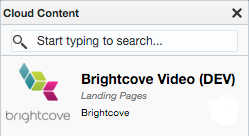
- Ziehen Sie das Brightcove Video-Objekt auf die HTML-Seite und legen Sie es zwischen den
<body>Tags ab.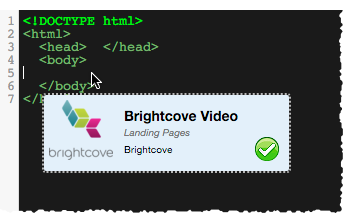
Das Dialogfeld „Cloud-Inhaltskonfiguration“ wird geöffnet, in dem Sie ein Video und einen Player auswählenkönnen.
Auswählen eines Videos und eines Players
Das Dialogfeld „Cloud-Inhaltskonfiguration“ wird verwendet, um ein Video Cloud-Konto, ein Video und einen Player auszuwählen.
- Verwenden Sie die Dropdown-Liste oben rechts, um das zu verwendende Video Cloud-Konto auszuwählen. Nachdem ein Konto ausgewählt wurde, wird der Dialog aktualisiert, um die Videos und Spieler des ausgewählten Kontos anzuzeigen.
- Wählen Sie ein Video aus, das auf der Landingpage angezeigt werden soll. Die 20 aktuellsten Videos werden in der Liste angezeigt.
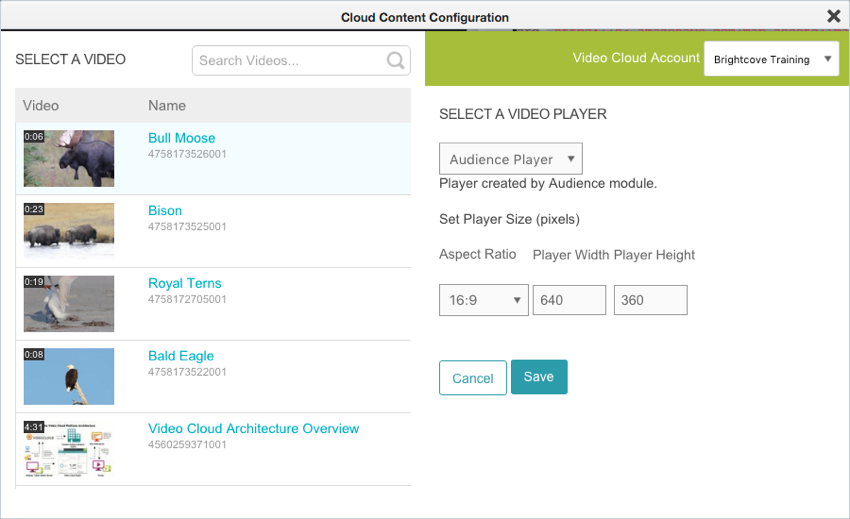
- Wählen Sie einen Player. Es werden nur durch Audience aktivierte Spieler angezeigt.
- Stellen Sie die Spielergrößeein.
- Klicken Sie auf Save, um die Änderungen zu speichern.
- Klicken Sie auf X , um das Dialogfeld Cloud-Inhaltskonfiguration zu schließen. Der HTML-Code wird mit dem Code zum Einbetten des Players aktualisiert.
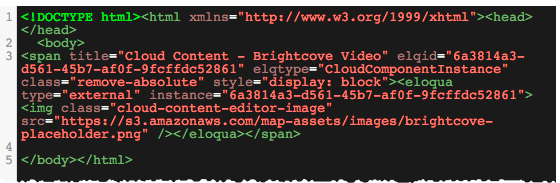
- ( Optional) Fügen Sie der Landingpage weitere Objekte hinzu.
- Klicken Sie auf Speichern , um die Landingpage zu speichern.
- Geben Sie der Landingpage einen Namen und klicken Sie dann auf Speichern.
 Kontaktieren Sie Support
Kontaktieren Sie Support Systemstatus
Systemstatus
